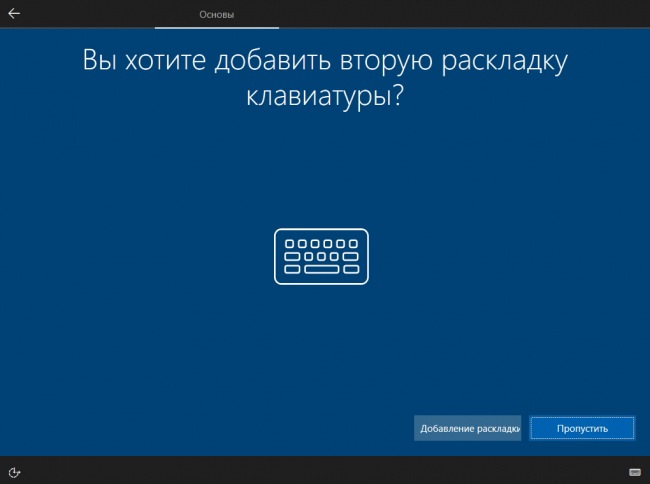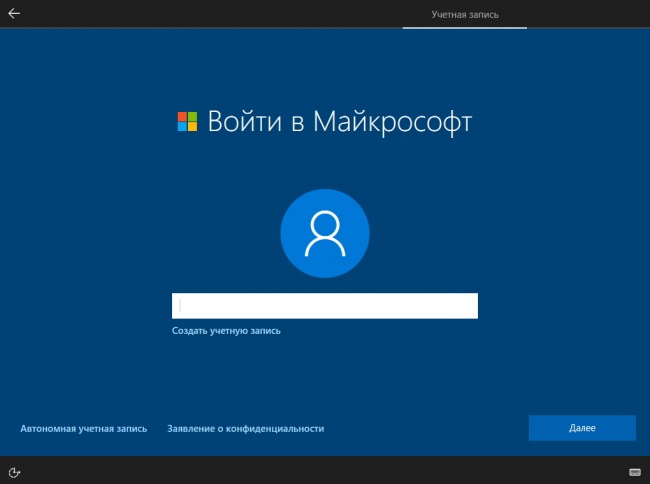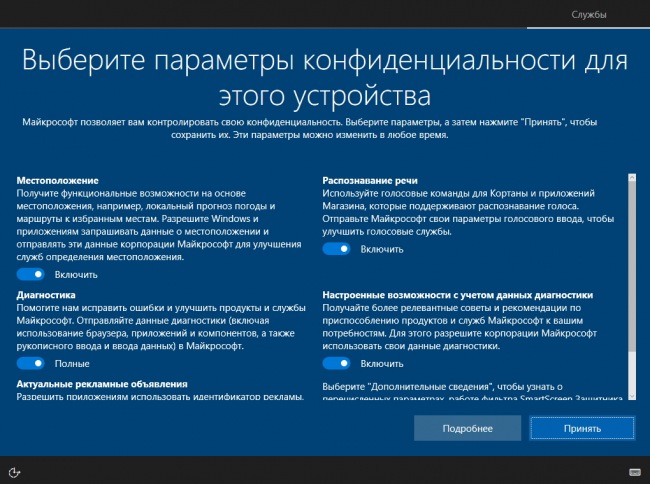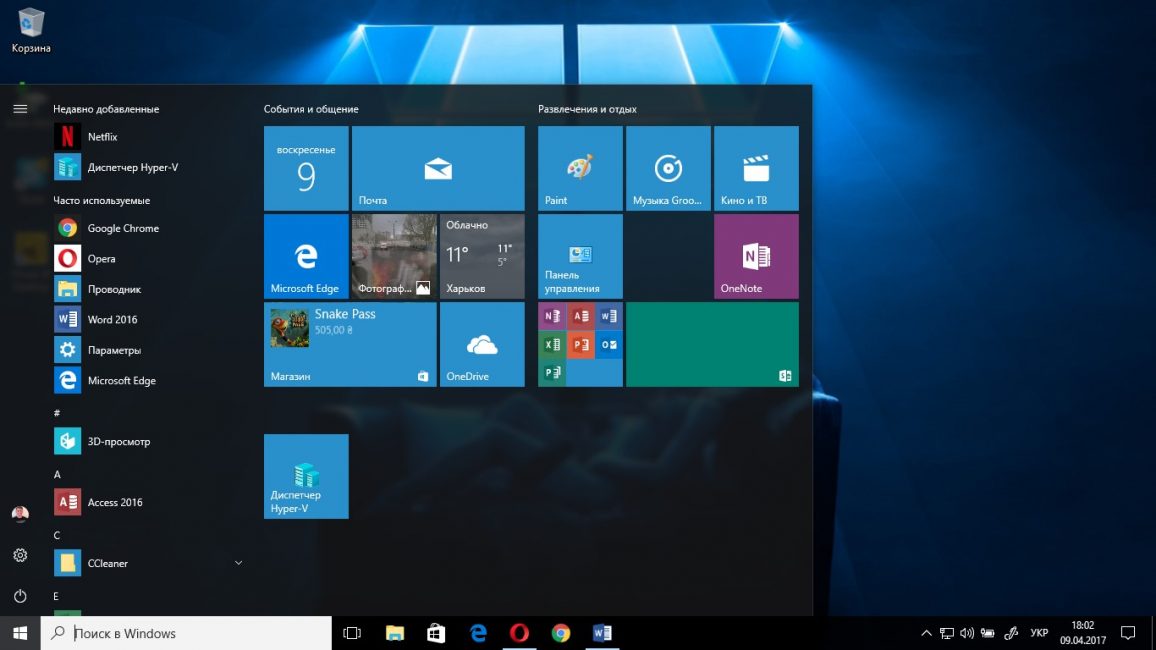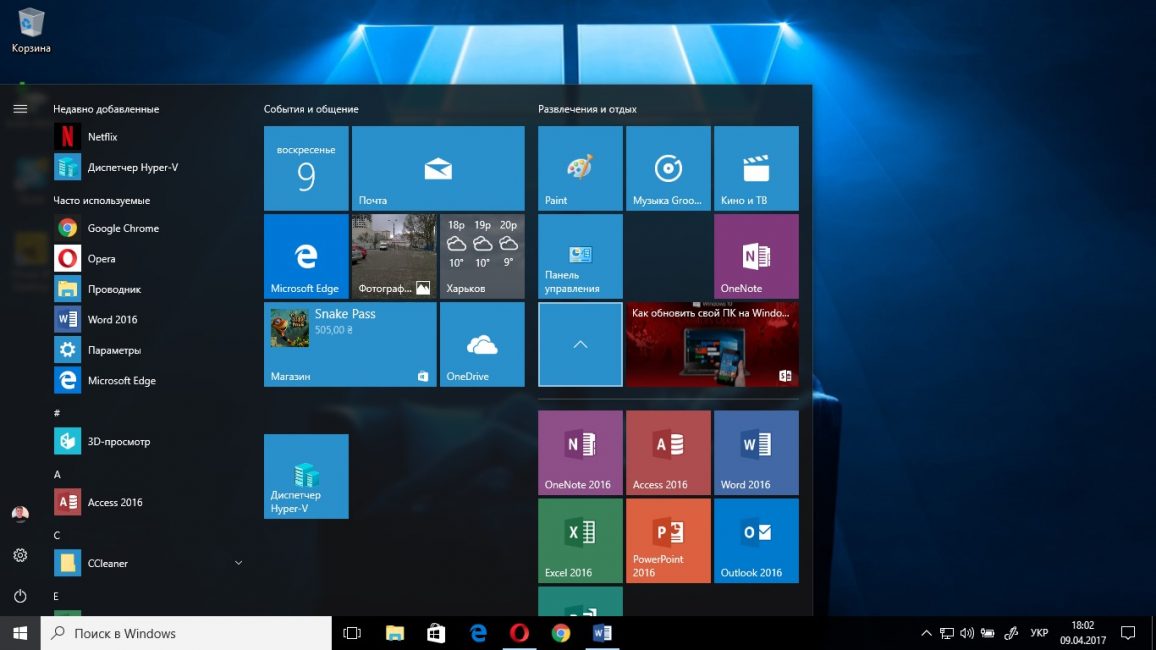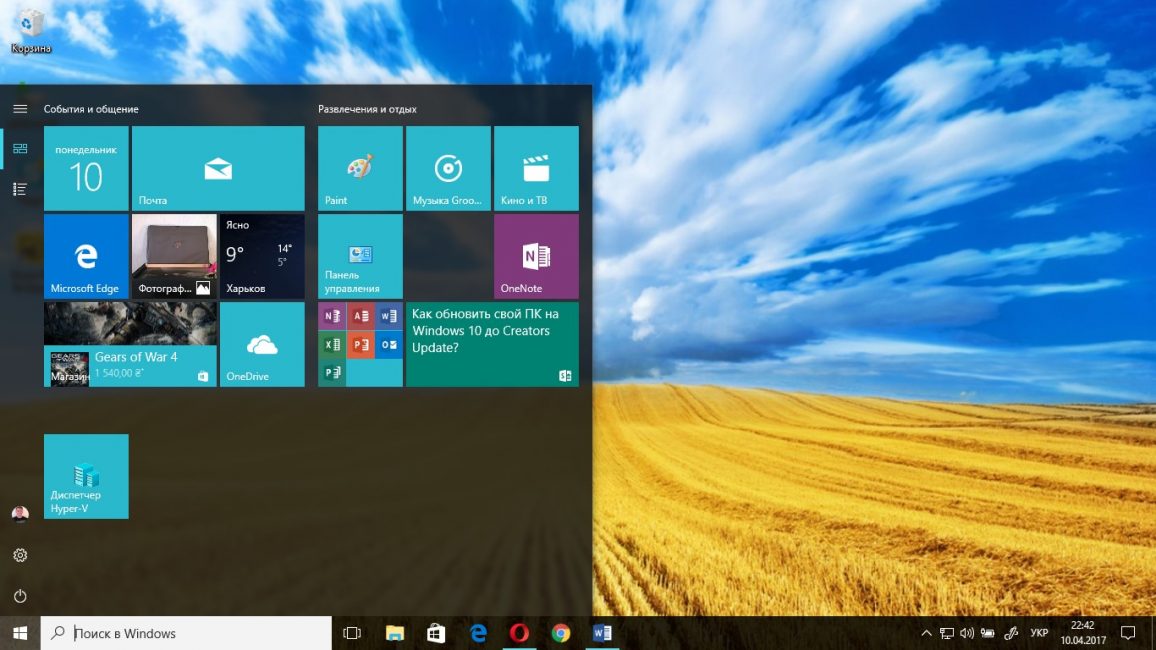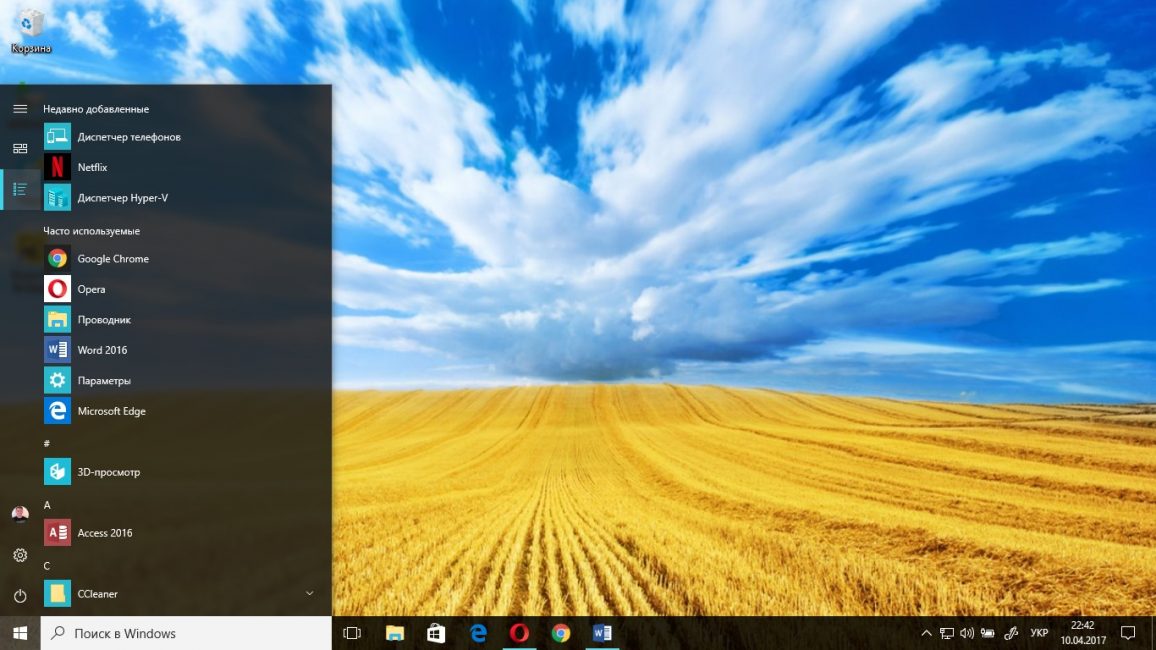Theo truyền thống, phần lớn người dùng chủ yếu quan tâm đến những thay đổi, đổi mới dễ nhận thấy về mặt giao diện của hệ điều hành Windows 10 Creators Update và tôi sẽ bắt đầu với chúng.
OOBE thứ Tư
Mặc dù thực tế là Creators Update sẽ được phân phối thông qua các dịch vụ Windows Update, nhưng có lẽ đối với nhiều người dùng Windows 10, việc làm quen với phiên bản mới của hệ thống sẽ bắt đầu bằng việc cài đặt sạch sẽ và nghiên cứu về môi trường OOBE mới. Trong số OOBE mới được giới thiệu quan trọng nhất là tích hợp với Cortana, hỗ trợ trình tường thuật màn hình và nhập liệu bằng giọng nói, giúp đơn giản hóa việc cài đặt và cấu hình hệ thống cho người dùng có khả năng hạn chế. Ngoài ra, các chuyên gia của công ty đã khôi phục và nếu có thể, đơn giản hóa giao diện của từng công cụ dành cho cấu hình hệ thống ban đầu, bao gồm cả công cụ được sử dụng để định cấu hình các thông số bảo mật dữ liệu.
Menu Bắt đầu
Các nhà phát triển Windows 10 đã cập nhật menu Bắt đầu lâu dài - trong bản cập nhật Kỷ niệm và sau đó với bản cập nhật dành cho nhà thiết kế, nó chỉ nhận được một số cải tiến: hỗ trợ cho "thư mục trực tiếp" đã được di chuyển từ Windows 10 Mobile. như một tùy chọn để ẩn danh sách "Tất cả ứng dụng".
"Thư mục trực tiếp" là các thư mục dành cho các ô cho phép bạn nhóm các ô và tiết kiệm dung lượng trên màn hình. Để tạo một thư mục, chỉ cần kéo ô này sang ô khác để thêm các phần tử mới vào đó - cũng chỉ cần kéo các ô của ứng dụng mong muốn vào thư mục. Không may Microsoft nó không thể thực hiện tốt mọi thứ ngay lập tức và do đó không thể gán tên cho các thư mục trực tiếp trên PC và máy tính bảng, mặc dù tùy chọn như vậy được triển khai trên điện thoại thông minh.
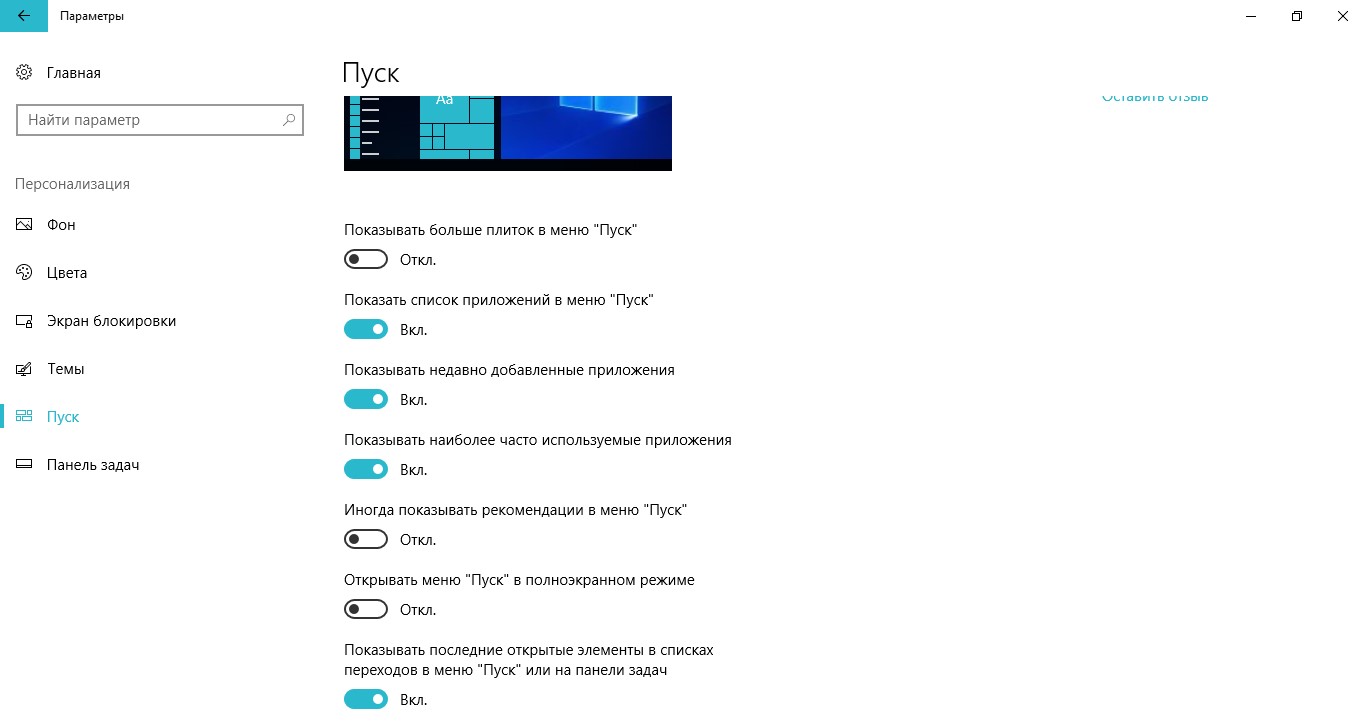
Bạn có thể ẩn danh sách tất cả các ứng dụng đã cài đặt bằng cách sử dụng công tắc mới trong bảng Cài đặt → Cá nhân hóa → Bắt đầu. Ngoài ra, điều này sẽ làm cho menu dễ dàng và gọn hơn, đồng thời bộ đếm trong menu sẽ nhắc nhở bạn về các chương trình được cài đặt gần đây.
Trung tâm hành động và được thông báo trong Cập nhật của người sáng tạo
Trung tâm Thông báo không nhận được những thay đổi nghiêm trọng với bản cập nhật này: các nhà phát triển đã điều chỉnh một chút phông chữ, kích thước và vị trí của các thành phần thông báo riêng lẻ, đồng thời cũng triển khai hỗ trợ cho các chỉ báo tiến trình. Một trong những loại thông báo mới đầu tiên là Windows Store, hiện hiển thị tiến trình cài đặt ứng dụng và trò chơi. Một nút mới đã xuất hiện trong Trung tâm hành động để kích hoạt nhanh chức năng "Ánh sáng ban đêm", giúp giảm cường độ màu xanh lam trên màn hình điều khiển trong bóng tối.
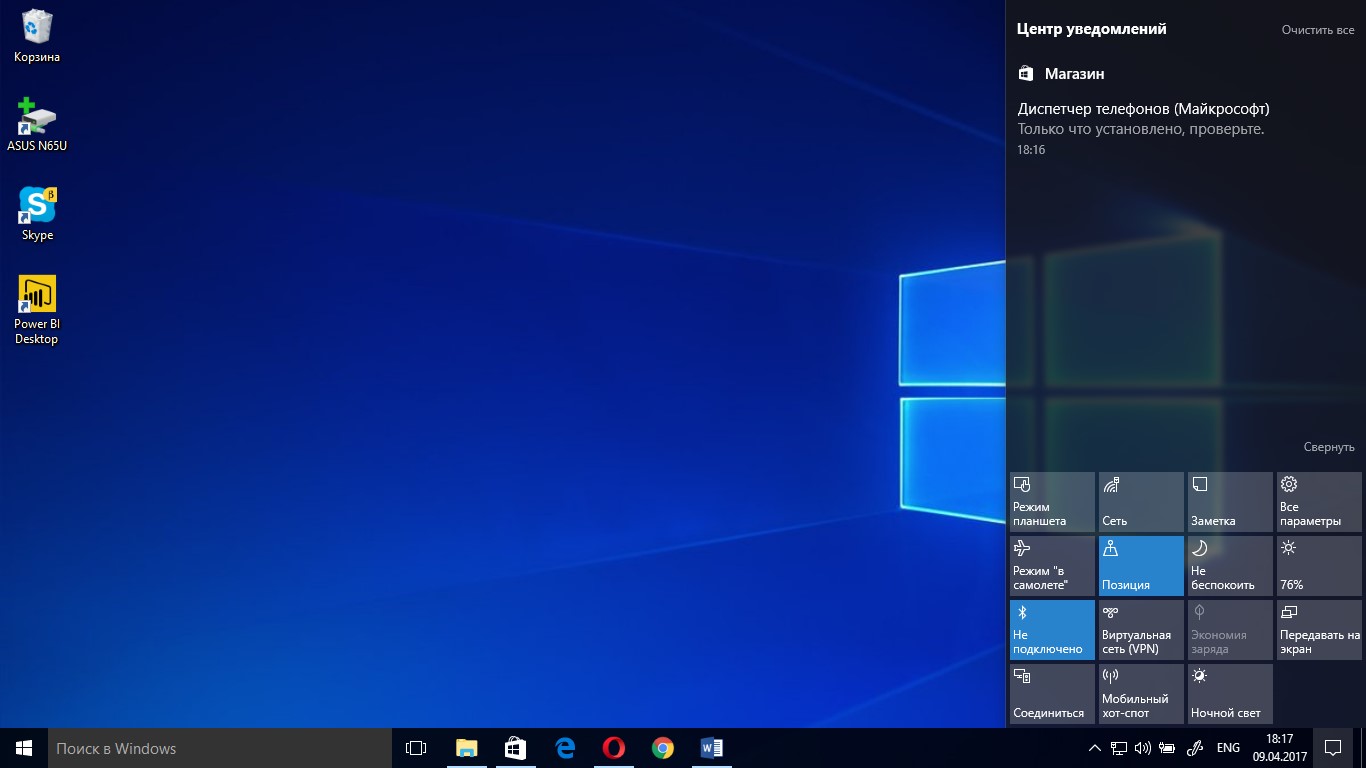
Thanh tác vụ
Trên thanh tác vụ của phiên bản Windows 10 mới, bạn có thể tìm thấy biểu tượng Windows Defender mới, khi bạn nhấp vào biểu tượng đó, ứng dụng Windows Defender Security Center mới sẽ được khởi chạy và biểu tượng Windows Ink hiện được hiển thị trên tất cả các màn hình được kết nối với Windows . máy tính.
Ngoài ra, một số bảng bật lên, chẳng hạn như có mạng, đã được cập nhật. Nhân tiện, các liên kết đến nhiều tham số đã thu được các mẹo đơn giản và rõ ràng giúp đơn giản hóa việc làm chủ giao diện hệ thống.
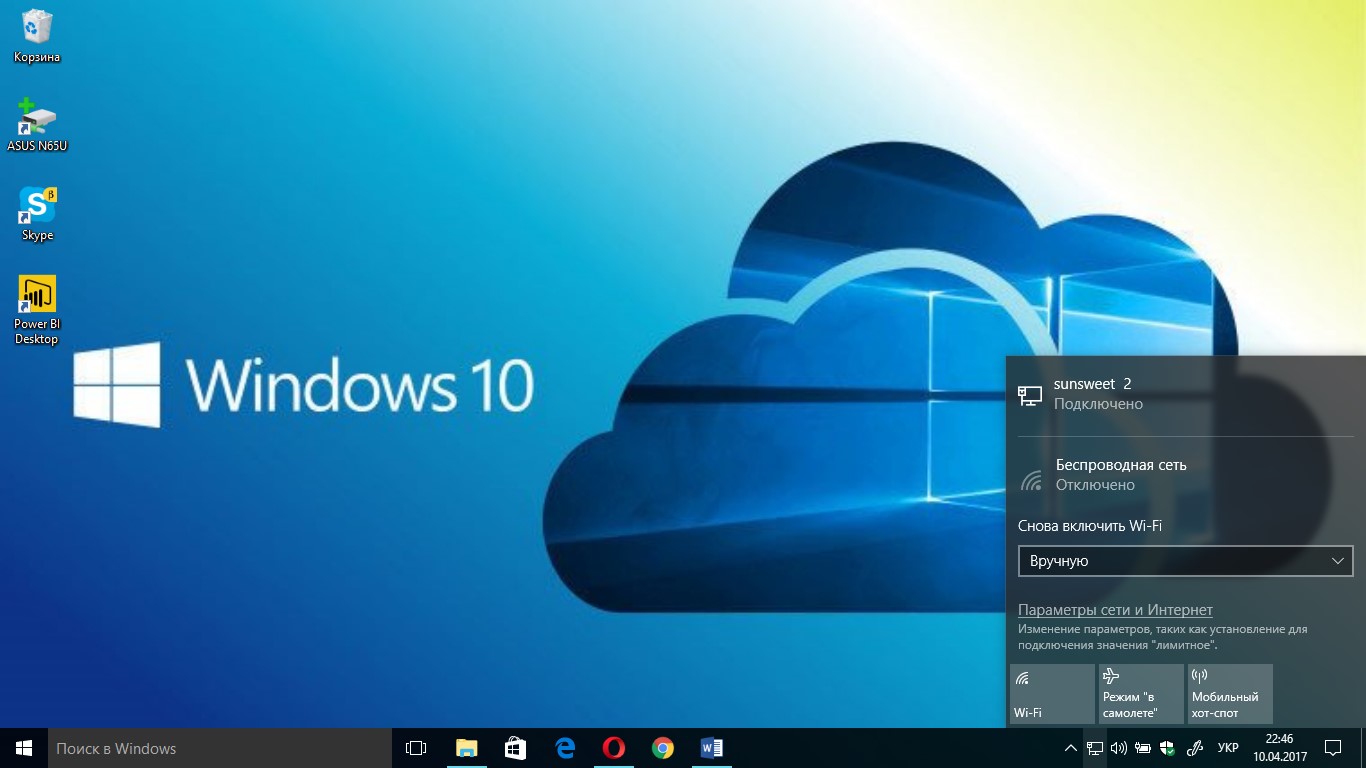
Bảng "Chia sẻ"
Thanh bên "Chia sẻ" trước đây trong Creators Update đã được thay thế bằng thanh bên mới hiển thị ở giữa màn hình và có thiết kế hiện đại. Ngoài danh sách các ứng dụng được sắp xếp theo tần suất sử dụng, nó còn chứa các liên kết đến Windows Store. Nhân tiện, biểu tượng của chức năng "Chia sẻ" cũng đã thay đổi.
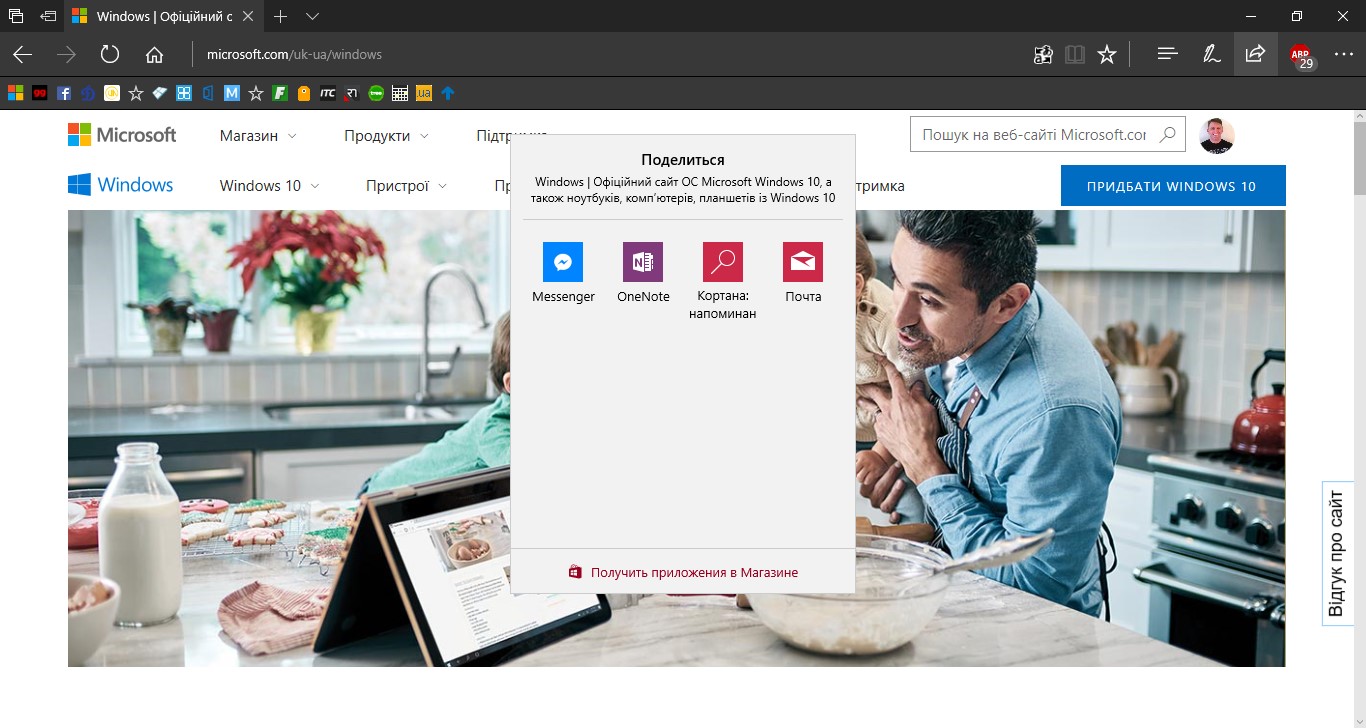
Màu nhấn
Theo yêu cầu đông đảo của người dùng, các chuyên gia Microsoft mở rộng đáng kể phạm vi màu sắc có sẵn để cá nhân hóa giao diện Windows 10. Giờ đây, màu nhấn và sắc thái của nó có thể được chọn tùy ý (hầu như không thể chọn màu đen hoặc trắng hoàn toàn), sử dụng bảng màu tiện lợi hoặc chỉ định giá trị bằng mã RGB, HSV hoặc HTML. Nếu bạn sử dụng một số sắc thái yêu thích theo tâm trạng của mình, khối "Các màu được sử dụng gần đây" mới sẽ giúp bạn quay lại các màu cuối cùng.
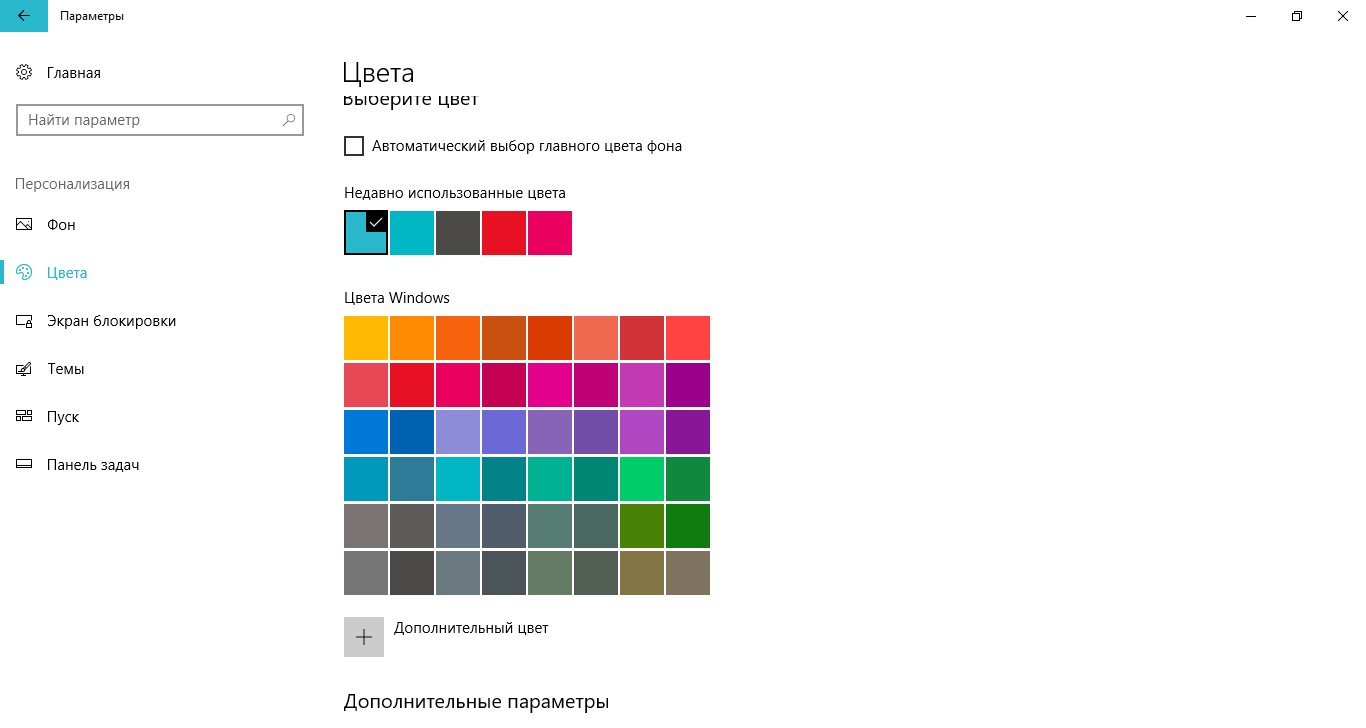
Trong khối "Màu bổ sung", có một công cụ thuận tiện để đánh giá việc đọc văn bản dựa trên nền của màu bạn đã chọn. Anh ấy sẽ giúp bạn từ bỏ những quyết định hoàn toàn cực đoan.
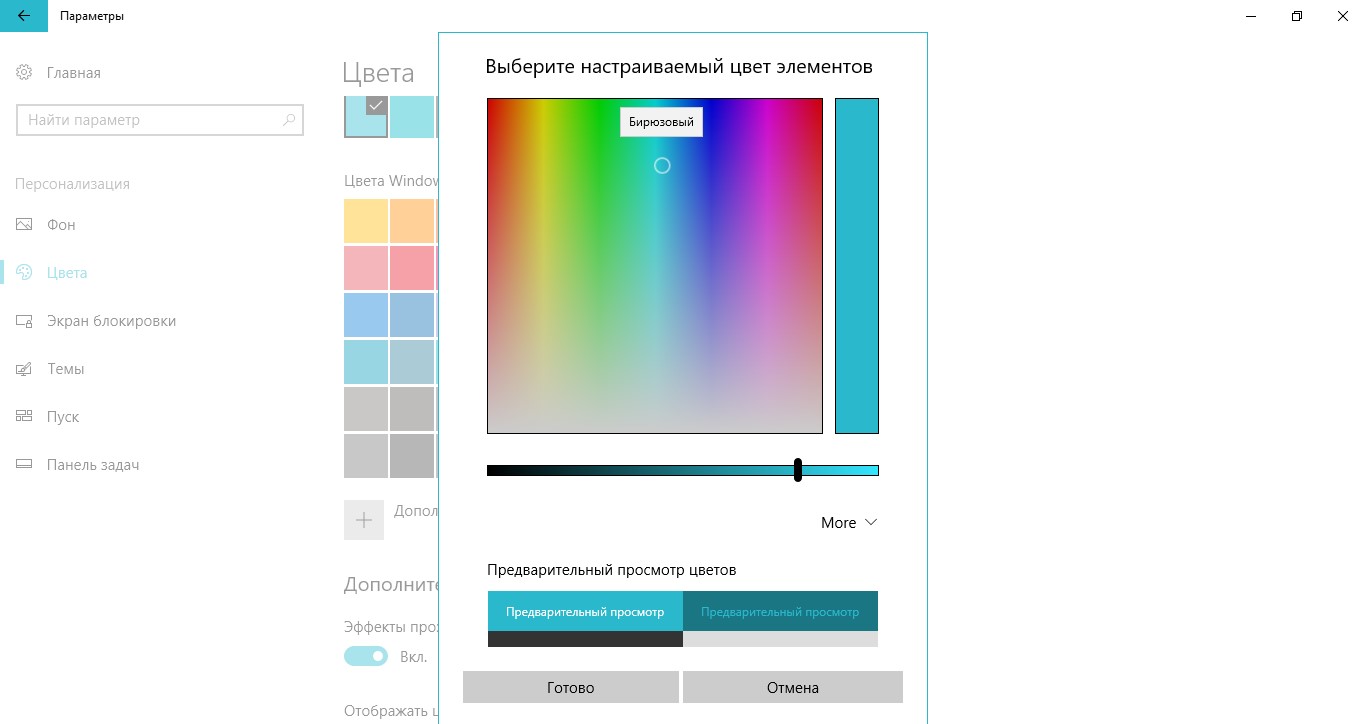
Khả năng chỉ định giá trị số của màu sẽ giúp bạn dễ dàng và nhanh chóng thiết lập sắc thái phù hợp hoàn hảo với bảng màu của hình nền máy tính hoặc các biểu tượng tùy chỉnh của bạn.
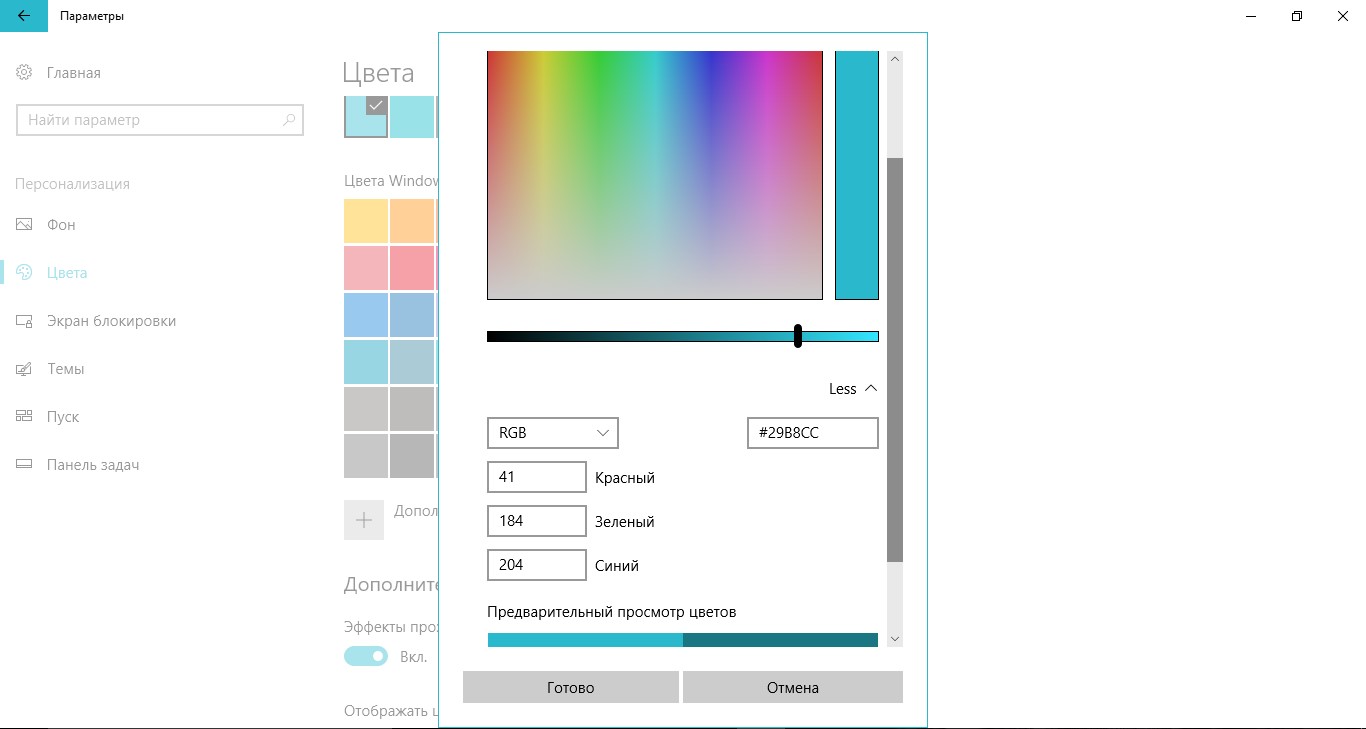
Chủ đề thiết kế
Đến một lúc nào đó công ty Microsoft thực tế đã từ bỏ ý tưởng sử dụng các chủ đề thiết kế để cá nhân hóa giao diện Windows 10 nhưng đã quay trở lại với chúng trong Creators Update. Hơn nữa, các chủ đề thiết kế cũng có sẵn trong Windows Store!
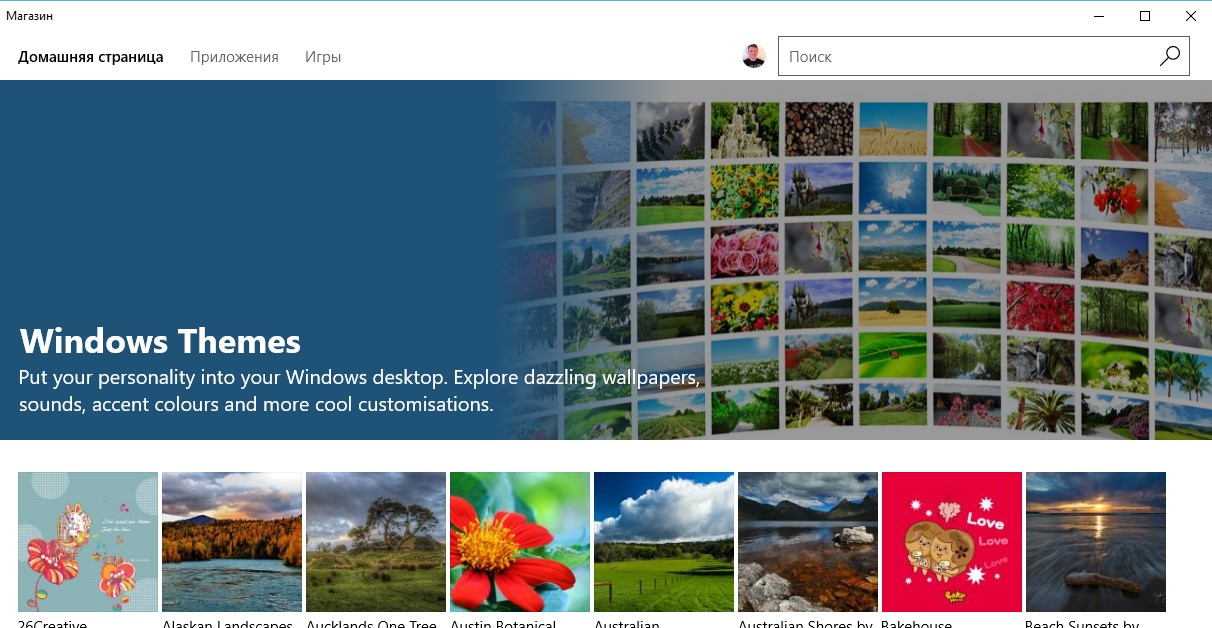
Quản lý các chủ đề thiết kế đã cài đặt cũng như tạo chủ đề mới từ hình nền, con trỏ, âm thanh và màu sắc hiện có mà bạn thích, bạn có thể sử dụng bảng Cá nhân hóa được cập nhật.
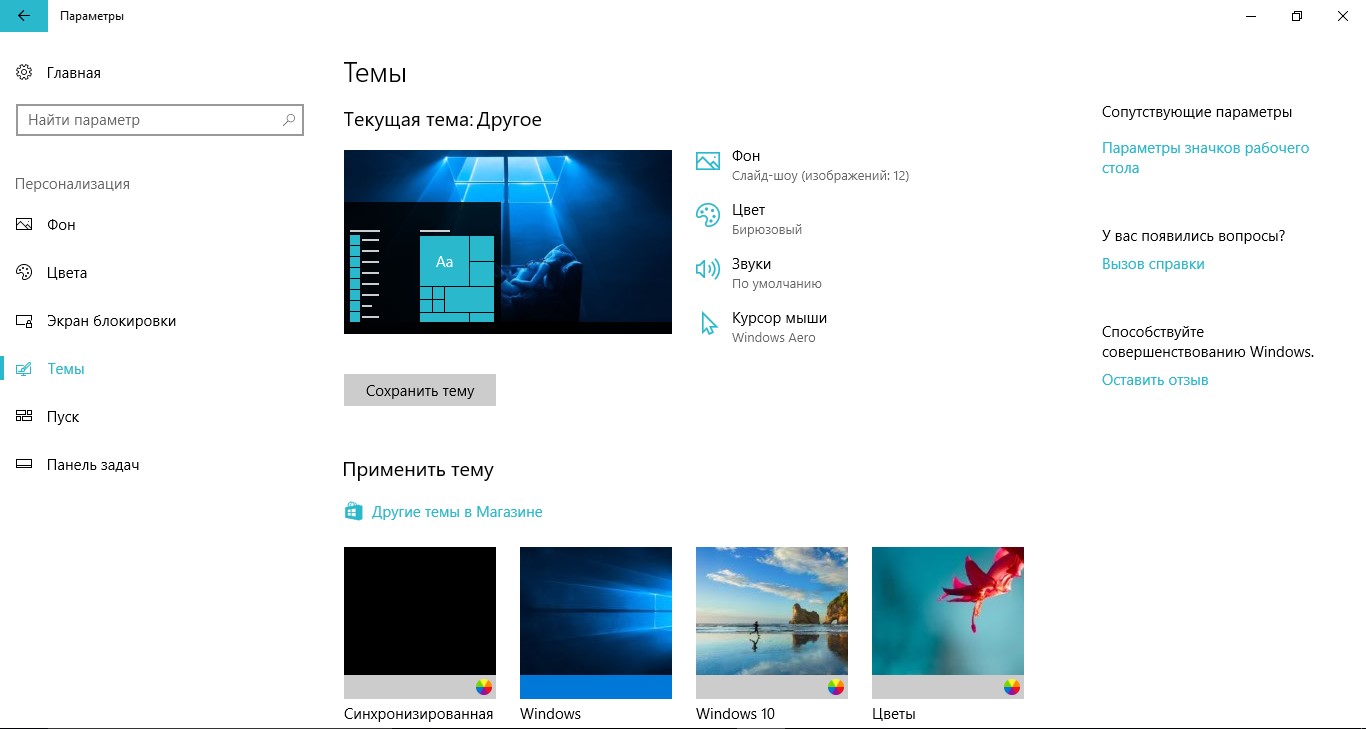
Trong số những thay đổi nhỏ, đáng nói đến là thiết kế mới của thanh cuộn trong các ứng dụng phổ thông. Bây giờ nó không làm lộn xộn màn hình, chỉ xuất hiện sau khi con trỏ chuột ở vùng cuộn. Hơn nữa, lúc đầu, một dải mỏng hiển thị trên màn hình, cho biết khả năng sử dụng tính năng cuộn trong cửa sổ này và chỉ sau khi đặt con trỏ lên đó, phiên bản đầy đủ của nó mới xuất hiện.
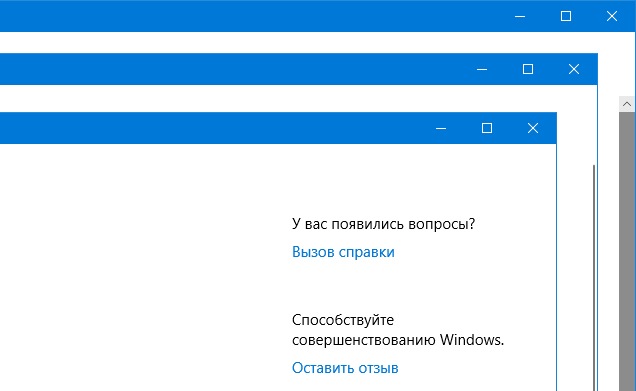
Giờ đây, bạn có thể tạo ảnh chụp màn hình một phần màn hình mà không cần sử dụng kéo hay chương trình của bên thứ ba, chỉ cần sử dụng tổ hợp phím Win + Shift + S là ảnh hoàn thiện sẽ được tự động sao chép vào clipboard để sử dụng tiếp.
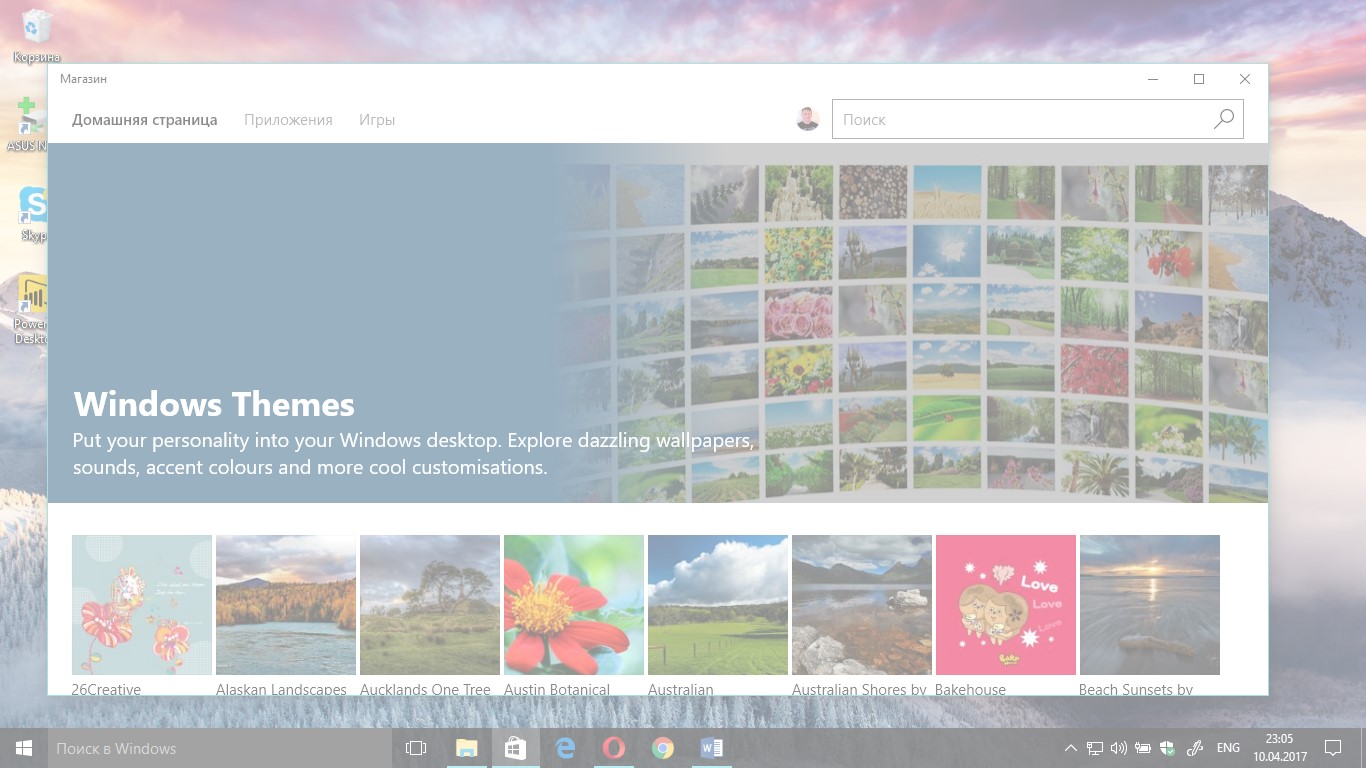
Ngay cả trong các chuyên gia Windows 8.1 Microsoft bắt đầu nỗ lực cải thiện khả năng tương thích của giao diện hệ điều hành với màn hình có độ phân giải và mật độ điểm ảnh cao. Là một phần của quá trình chuẩn bị Cập nhật dành cho người sáng tạo, công việc này không dừng lại, hơn nữa, một số cải tiến đã được triển khai cho các chương trình cổ điển. Ví dụ: trong cài đặt tương thích của tệp thực thi (.exe) có các tùy chọn mới để cài đặt tỷ lệ.
Trong Creators Update, cửa sổ của ứng dụng GDI và UWP sẽ được thu gọn và mở rộng mượt mà hơn, vị trí của các biểu tượng không bị nhầm lẫn khi kết nối thêm màn hình và trạm nối. Bảng Tham số đã nhận được các biểu tượng mới và cập nhật, những cải tiến mà chúng tôi sẽ quay lại sau, các biểu tượng cảm xúc mới đã xuất hiện trên bàn phím cảm ứng. Danh sách những thay đổi, cải tiến và thay đổi nhỏ như vậy có thể được tiếp tục trong một thời gian rất dài. Tôi sẽ viết thêm về họ trong các tài liệu sau.